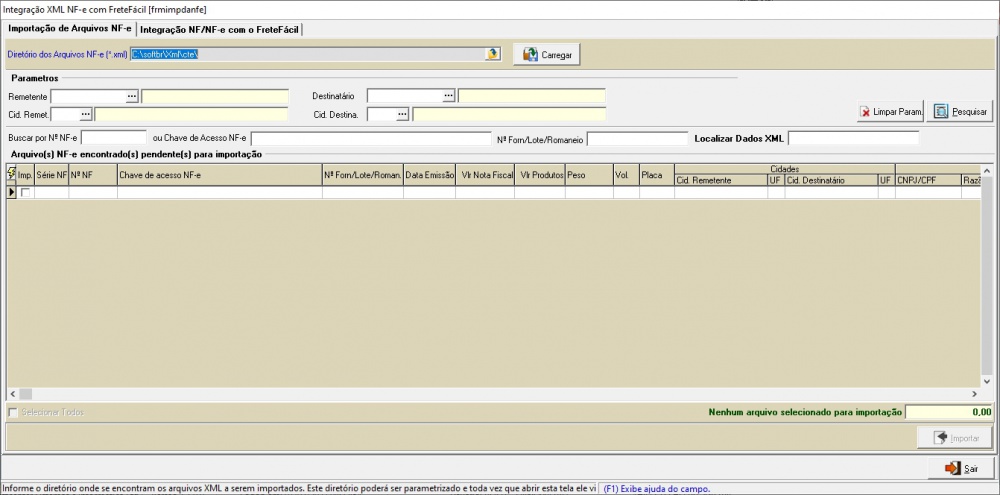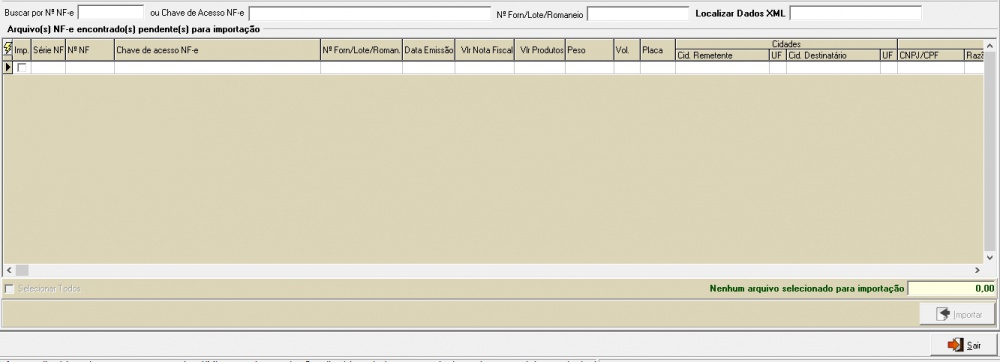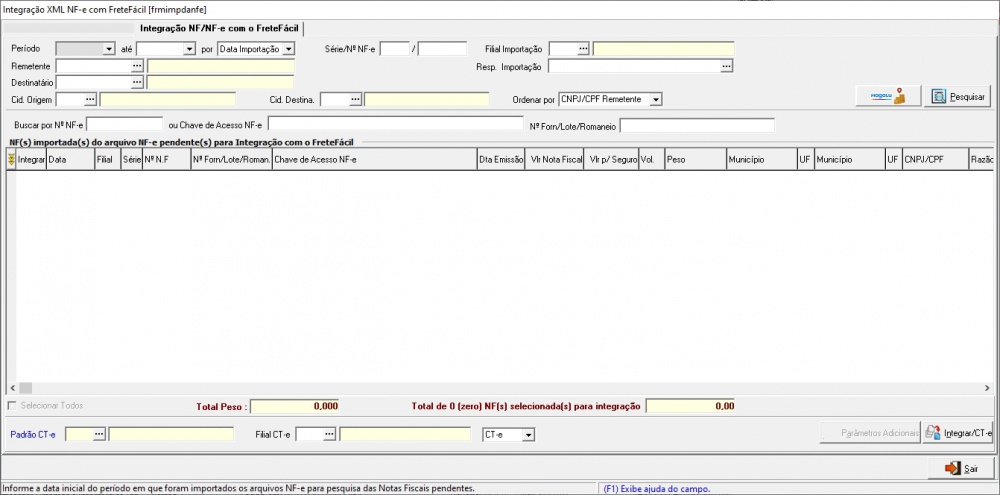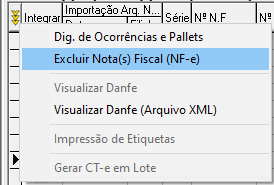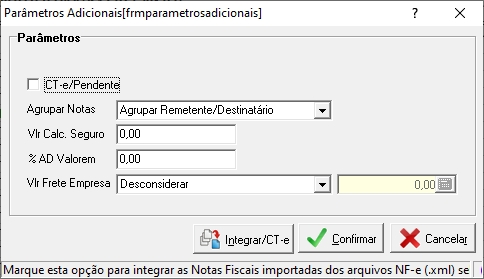Mudanças entre as edições de "Integracao nf-e com fretefacil"
(→Arquivo(s) NF-e encontrado(s) pendentes para importação) |
(→Parâmetros Adicionais) |
||
| (128 edições intermediárias de um usuário não apresentadas) | |||
| Linha 1: | Linha 1: | ||
{{DISPLAYTITLE:<span style="display: none">{{FULLPAGENAME}}</span>}} | {{DISPLAYTITLE:<span style="display: none">{{FULLPAGENAME}}</span>}} | ||
| − | =Integração NF-e com FreteFácil [frmimpdanfe]= | + | =Integração XML NF-e com FreteFácil [frmimpdanfe]= |
| − | <b><font size="1">(Menu: Frete > Movimentação de CTRCs > Integração | + | <b><font size="1">(Menu: Frete > Movimentação de CTRCs > Integração NF-e com FreteFácil)</font></b> |
<br> | <br> | ||
| − | + | <div class="TabelaWikiPadrao"> | |
| − | + | <table> | |
| − | + | <tr> | |
| − | <div class="TabelaWikiPadrao" > | + | <td colspan="2"><p>Esta tela permite ao usuário ler os arquivos xml de NF-e de um determinado diretório. As informações serão carregadas em uma lista para que o usuário selecione quais notas serão importadas. |
| − | < | + | |
Após a importação, o usuário poderá também pesquisar as Notas Fiscais já importadas e selecionar quais serão integradas a um CT-e.</p> | Após a importação, o usuário poderá também pesquisar as Notas Fiscais já importadas e selecionar quais serão integradas a um CT-e.</p> | ||
| − | + | *Poderá também cadastrar um padrão de digitação de conhecimentos [[Cad_padroes_digitacao_ctrc|Cadastro de Padrões para Importação]]. Este padrão será utilizado na geração dos CT-e(s). | |
| − | + | [[Arquivo:hfrmimpdanfe.JPG|center|1000px]] | |
| − | + | </tr> | |
| − | *Poderá também cadastrar um padrão de digitação de conhecimentos [[Cad_padroes_digitacao_ctrc|Cadastro de Padrões para Importação]]. Este padrão será utilizado na geração dos CT-e(s). | + | </table> |
| − | + | ||
| − | [[Arquivo: | + | |
| − | + | ||
</div> | </div> | ||
<!--**************************************FIM TABELA************************************** --> | <!--**************************************FIM TABELA************************************** --> | ||
| + | |||
<br> | <br> | ||
==Importação de Arquivos NF-e== | ==Importação de Arquivos NF-e== | ||
<!--***********************************INICIO TABELA************************************** --> | <!--***********************************INICIO TABELA************************************** --> | ||
| − | <div class="TabelaWikiPadrao" > | + | <div class="TabelaWikiPadrao"> |
| − | < | + | <table> |
| + | <tr> | ||
| + | <td colspan="2"><p>A primeira parte refere-se a importação dos arquivos NF-e. O usuário poderá selecionar a pasta/diretório onde foram armazenados os arquivos NF-e com extensão .xml, e clicar no botão carregar, ou caso tenha disponível a opção para a captura do XML da NF-e pelo número da chave de acesso, poderá buscar de forma automatizada esta informação do site da SEFAZ. Para isso basta clicar no menu pop-up e escolher a opção <b>"Capturar XML NF-e".</b></p> | ||
<br> | <br> | ||
[[Arquivo:captura_xml_nfe_sefaz.jpg|center]] | [[Arquivo:captura_xml_nfe_sefaz.jpg|center]] | ||
| − | <b><font color="red">ATENÇÃO!!!</font></b | + | <b><font color="red">ATENÇÃO!!!</font></b> |
| − | *O usuário pode definir uma pasta padrão que será carregada automaticamente ao entra no campo "Diretório com os arquivos NF-e(xml)", para isso deve acessar o menu [[Cad_parametros_do_frete#Aba_Frete_Empresa_1|Diretório XML NF-e]] e no campo XML NF-e definir a pasta padrão para leitura dos arquivos. | + | |
| + | *O usuário pode definir uma pasta padrão que será carregada automaticamente ao entra no campo "Diretório com os arquivos NF-e(xml)", para isso deve acessar o menu [[Cad_parametros_do_frete#Aba_Frete_Empresa_1|Diretório XML NF-e]] e no campo XML NF-e definir a pasta padrão para leitura dos arquivos. | ||
*Os arquivos NF-e deverão obrigatoriamente estar no formato XML. | *Os arquivos NF-e deverão obrigatoriamente estar no formato XML. | ||
*Qualquer inconsistência no processo de importação, o sistema gera um relatório para analise e validação das notas fiscais que não poderão ser importadas. | *Qualquer inconsistência no processo de importação, o sistema gera um relatório para analise e validação das notas fiscais que não poderão ser importadas. | ||
<br> | <br> | ||
| − | + | [[Arquivo:hfrmimpdanfe_diretorio_xml.jpg|center]] | |
| − | [[Arquivo:hfrmimpdanfe_diretorio_xml.jpg|center]] | + | </tr> |
| − | + | </table> | |
| − | < | + | </div> |
<!--**************************************FIM TABELA************************************** --> | <!--**************************************FIM TABELA************************************** --> | ||
<br> | <br> | ||
| Linha 46: | Linha 46: | ||
<table> | <table> | ||
<tr> | <tr> | ||
| − | <td colspan="2"><p>Permite efetuar diversas pesquisas | + | <td colspan="2"><p>Permite efetuar diversas pesquisas das notas disponíveis para importação</p> |
| − | [[Arquivo: | + | [[Arquivo:1_frmimpdanfe.jpg|center|1000px]]</td> |
| − | + | </tr> | |
| + | </table> | ||
| + | </div> | ||
| + | <!--**************************************FIM TABELA************************************** --> | ||
| + | <br> | ||
| + | |||
| + | ===Arquivo(s) NF-e encontrado(s) pendentes para importação=== | ||
| + | <!--***********************************INICIO TABELA************************************** --> | ||
| + | <div class="TabelaWikiPadrao" > | ||
| + | <table> | ||
<tr> | <tr> | ||
| − | <td | + | <td colspan="2"><p>A informações da NF-e importadas pela chave ou carregadas pelo arquivo, serão visualizadas na lista de arquivos encontrados. O sistema permite pelo clique do mouse, fazer a reordenação das colunas, para isso basta clicar no título da coluna.</p> |
| − | + | [[Arquivo:2_frmimpdanfe.jpg|center|1000px]] | |
| − | + | ||
| − | + | ||
| − | + | ||
| − | + | ||
</tr> | </tr> | ||
<tr> | <tr> | ||
| − | <td width="320"> | + | <td width="320">Buscar por Nº NF-e</td> |
| − | <td width="380"> | + | <td width="380">Digite o Número da NF-e que será pesquisada. Informando um número de NF-e, pressione a tecla ENTER para que o sistema faça a pesquisa e direcione o foco na grade de notas fiscais. ATENÇÃO: Para retornar ao campo de pesquisa, basta pressionar a tecla F6.</td> |
</tr> | </tr> | ||
<tr> | <tr> | ||
| − | <td width="320"> | + | <td width="320">Chave de Acesso NF-e</td> |
| − | <td width="380"> | + | <td width="380">Digite o Número da Chave de acesso da NF-e que será pesquisada. Informando um número de NF-e, pressione a tecla ENTER para que o sistema faça a pesquisa e direcione o foco na grade de notas fiscais. ATENÇÃO: Para capturar o Nro da Chave de Acesso, poderá utilizar um Leitor de Código de barras de Chave de NF-e. Para retornar ao campo de pesquisa, basta pressionar a tecla F6.</td> |
</tr> | </tr> | ||
<tr> | <tr> | ||
| − | <td width="320"> | + | <td width="320">Nº Forn / Lote / Romaneio</td> |
| − | <td width="380"> | + | <td width="380">Informe o Número do fornecimento / Número do lote / Número do Romaneio do Cliente.</td> |
| − | + | </tr> | |
<tr> | <tr> | ||
| − | <td width="320"> | + | <td width="320"><b>Localizar Dados XML</b></td> |
| − | <td width="380"> | + | <td width="380">Nesse campo poderá ser efetuada pesquisas, referente as informações que compõe o arquivo XML da NF. Para pesquisar basta informar parte da descrição ou valor que deseja pesquisar e pressione a tecla "ENTER"</td> |
| + | </tr> | ||
| + | <tr> | ||
| + | <td width="320">Importar</td> | ||
| + | <td width="380">Marque para importar o arquivo NF-e para o sistema. Desmarque caso não queira importar o arquivo NF-e para o sistema. | ||
| + | Obs: Quando este campo estiver marcado, o registro ficará escrito em verde para fácil visualização.</td> | ||
</tr> | </tr> | ||
</table> | </table> | ||
| Linha 79: | Linha 89: | ||
<br> | <br> | ||
| − | === | + | ===Integração NF / NF-e com o FreteFácil=== |
<!--***********************************INICIO TABELA************************************** --> | <!--***********************************INICIO TABELA************************************** --> | ||
<div class="TabelaWikiPadrao" > | <div class="TabelaWikiPadrao" > | ||
| Linha 86: | Linha 96: | ||
<td colspan="2"><p>A informações da NF-e importadas pela chave ou carregadas pelo arquivo, serão visualizadas na lista de arquivos encontrados. O sistema permite pelo clique do mouse, fazer a reordenação das colunas, para isso basta clicar no título da coluna.</p> | <td colspan="2"><p>A informações da NF-e importadas pela chave ou carregadas pelo arquivo, serão visualizadas na lista de arquivos encontrados. O sistema permite pelo clique do mouse, fazer a reordenação das colunas, para isso basta clicar no título da coluna.</p> | ||
| − | [[Arquivo: | + | [[Arquivo:3_frmimpdanfee.jpg|center|1000px]] |
| − | + | </tr> | |
| − | + | ||
| − | + | ||
<tr> | <tr> | ||
| − | <td width="320"> | + | <td width="320">Menu pop-up</td> |
| − | <td width="380"> | + | <td width="380">Indica que existe um menu pop-up na listagem, ou seja, se clicar com o botão direito do mouse em cima de qualquer Nf-e será exibido um menu pop-up com as seguintes opções: |
| − | + | [[Arquivo:1_integracao_nfse.png|center]]</td> | |
| − | + | </tr> | |
| − | </tr> | + | |
</table> | </table> | ||
</div> | </div> | ||
<!--**************************************FIM TABELA************************************** --> | <!--**************************************FIM TABELA************************************** --> | ||
| + | <br> | ||
| − | == | + | ==Parâmetros Adicionais== |
<!--***********************************INICIO TABELA***************************************--> | <!--***********************************INICIO TABELA***************************************--> | ||
<div class="TabelaWikiPadrao" > | <div class="TabelaWikiPadrao" > | ||
<table> | <table> | ||
<tr> | <tr> | ||
| − | <td colspan="2"><p> | + | <td colspan="2"><p>Algumas função que existem na tela que ir auxiliar na Importação do XML.</p> |
| − | + | [[Arquivo:1consulta_nfse.jpg|center|900px]]</td> | |
| − | + | </tr> | |
| − | + | ||
| − | [[Arquivo: | + | |
| − | + | ||
<tr> | <tr> | ||
| − | <td width="320"> | + | <td width="320">Padrão de Digitação de Cte</td> |
| − | <td width="380"> | + | <td width="380">Para auxiliar a Digitação do Ct-e, pode-se utilizar o Padrão de Digitação de Cte. |
| − | + | Conforme Orientação da tela [[Cad_padroes_digitacao_ctrc|<b>Cad. de Padrões para Dig. de CT-e(s)</b>]].</td> | |
<tr> | <tr> | ||
| − | <td width="320"> | + | <td width="320">Filial Ct-e</td> |
| − | <td width="380"> | + | <td width="380">Informe o Código da Filial Emitente</td> |
| − | + | ||
| − | + | ||
| − | + | ||
<tr> | <tr> | ||
| − | <td width="320"> | + | <td width="320">Tipo de Docto</td> |
| − | <td width="380"> | + | <td width="380">Selecione o tipo de Documento (Ct-e ou NFS-e). </td> |
</tr> | </tr> | ||
<tr> | <tr> | ||
| − | <td | + | <td colspan="2"><b>Parâmetros Adicionais </b> |
| − | + | [[Arquivo:4_frmimpdanfe.jpg|center]]</td> | |
| − | + | </tr> | |
| − | + | ||
| − | + | ||
<tr> | <tr> | ||
| − | <td width="320"> | + | <td width="320">Ct-e pendente</td> |
| − | <td width="380"> | + | <td width="380"> Marque essa opção para Integrar as Notas Fiscais importadas dos arquivos NF-e. Os Ct-es ficaram pendentes para confirmação. Para Confirmar acessar a Tela (Menu: Frete > Frete > [[Consulta_de_nf_ct-e_confirmacao_dos_ct-e_com_origem_arquivos_EDI|<b>Consulta Movto de Doctos/CT-e</b>]].</td> |
| − | + | </tr> | |
| − | + | ||
| − | + | ||
| − | + | ||
| − | + | ||
| − | + | ||
| − | + | ||
| − | + | ||
| − | + | ||
| − | + | ||
| − | + | ||
| − | + | ||
| − | + | ||
<tr> | <tr> | ||
| − | <td width="320"> | + | <td width="320">Agrupar Notas </td> |
| − | <td width="380"> | + | <td width="380">Permitir a emissão de CT-e com múltiplos remetentes (Diversos) ou de CT-e com múltiplos destinatários (Diversos). |
| − | + | <b>Opções:</b> | |
| − | * | + | * <b>Agrupar Remetente/Destinatário:</b> Quando selecionada esta opção, o sistema fará o agrupamento em um mesmo CT-e considerando único remetente e único destinatário das notas fiscais. |
| − | + | * <b>Agrupar por Remetente:</b> Quando selecionada esta opção, o sistema fará o agrupamento em um mesmo CT-e, considerando único Remetente (Tomador) e Múltiplos Destinatários (Diversos) das notas fiscais. Somente será permitido se existir pelo menos 5 destinatários envolvidos no processo. | |
| − | + | * <b>Agrupar por Destinatário:</b> Quando selecionada esta opção, o sistema fará o agrupamento em um mesmo CT-e, considerando Múltiplos Remetentes (Diversos) tendo como destino um único destinatário (Tomador) das notas fiscais. Somente será permitido se existir pelo menos 5 remetentes envolvidos no processo. | |
| − | + | * <b>Não Agrupar NF-e (s):</b> Quando selecionado esta opção, o sistema irá lançar 1 CT-e por NF-e selecionada. | |
| − | + | ||
| − | + | ||
| − | * | + | |
| − | + | ||
| − | + | ||
| − | + | ||
| − | + | ||
| − | + | ||
| − | </ | + | |
| − | < | + | |
| − | + | ||
| − | + | <b>Obs 1:</b> Além das opções acima, sempre será considerado o tipo do pagamento de frete como parâmetro para agrupamento paga geração dos CT-es. <br> | |
| − | < | + | <b>Obs 2:</b> Em caso de dúvida sobre o uso deste parâmetro consulte a legislação do seu estado e informe os parâmetros no cadastro de UFs. |
| − | < | + | </td> |
| − | + | </tr> | |
<tr> | <tr> | ||
| − | <td | + | <td width="320">Vlr Cal. Seguro</td> |
| − | + | <td width="380">Informe o Valor que deverá ser considerado para cálculo de Seguro da Mercadoria Transportada, quando não informado será considerado a regra já existente</td> | |
| − | + | </tr> | |
| − | + | ||
| − | < | + | |
| − | + | ||
| − | + | ||
| − | + | ||
| − | + | ||
| − | + | ||
| − | + | ||
| − | + | ||
| − | + | ||
| − | + | ||
| − | + | ||
<tr> | <tr> | ||
| − | <td width="320"> | + | <td width="320">% AD Valorem</td> |
| − | + | <td width="380">Informe o % da tarifa do ADValorem que será aplicada no Cálculo do valor advalorem</td> | |
| − | + | </tr> | |
| − | + | ||
| − | + | ||
| − | + | ||
| − | + | ||
| − | + | ||
| − | + | ||
| − | + | ||
| − | + | ||
| − | + | ||
| − | + | ||
| − | + | ||
| − | + | ||
<tr> | <tr> | ||
| − | <td width="320"> | + | <td width="320"><b>Vlr Frete Empresa</b></td> |
| − | <td width="380"> | + | <td width="380">Escolha a ação que deverá ser utilizada no Momento da geração do Ct-e pendente. |
| − | + | * <b> Desconsiderar:</b> O CT-e será gerado com o valor do Frete Empresa igual a zero. | |
| + | * <b> Considerar o Valor Informado:</b> O Ct-e será gerado com o valor Informado. | ||
| + | * <b> Considerar o valor para rateio:</b> O valor informado será rateado entre os Ct-es gerados | ||
| + | * <b> Considerar o valor Informado / Vlr NF:</b> </td> | ||
| + | </tr> | ||
| + | <tr> | ||
| + | <td width="320">Integrar / Ct-e</td> | ||
| + | <td width="380">Selecione a opção para que os xml sejam Integrados</td> | ||
| − | |||
| − | |||
| − | |||
| − | |||
<!--**************************************FIM TABELA************************************** --> | <!--**************************************FIM TABELA************************************** --> | ||
<br> | <br> | ||
| − | |||
| − | |||
| − | |||
| − | |||
| − | |||
| − | |||
| − | |||
| − | |||
| − | |||
| − | |||
| − | |||
| − | |||
| − | |||
| − | |||
| − | |||
| − | |||
| − | |||
| − | |||
| − | |||
| − | |||
| − | |||
| − | |||
| − | |||
| − | |||
| − | |||
| − | |||
| − | |||
| − | |||
| − | |||
| − | |||
| − | |||
| − | |||
| − | |||
| − | |||
| − | |||
| − | |||
| − | |||
| − | |||
| − | |||
| − | |||
| − | |||
| − | |||
| − | |||
| − | |||
| − | |||
| − | |||
| − | |||
| − | |||
| − | |||
| − | |||
| − | |||
| − | |||
| − | |||
| − | |||
| − | |||
| − | |||
| − | |||
| − | |||
| − | |||
| − | |||
| − | |||
| − | |||
| − | |||
| − | |||
| − | |||
| − | |||
| − | |||
| − | |||
| − | |||
| − | |||
| − | |||
| − | |||
| − | |||
| − | |||
| − | |||
| − | |||
| − | |||
| − | |||
| − | |||
| − | |||
| − | |||
| − | |||
| − | |||
| − | |||
| − | |||
| − | |||
| − | |||
| − | |||
| − | |||
| − | |||
| − | |||
| − | |||
| − | |||
| − | |||
| − | |||
| − | |||
| − | |||
| − | |||
| − | |||
| − | |||
| − | |||
| − | |||
| − | |||
| − | |||
| − | |||
Edição atual tal como às 16h34min de 26 de maio de 2023
Índice
Integração XML NF-e com FreteFácil [frmimpdanfe]
(Menu: Frete > Movimentação de CTRCs > Integração NF-e com FreteFácil)
Esta tela permite ao usuário ler os arquivos xml de NF-e de um determinado diretório. As informações serão carregadas em uma lista para que o usuário selecione quais notas serão importadas. Após a importação, o usuário poderá também pesquisar as Notas Fiscais já importadas e selecionar quais serão integradas a um CT-e.
|
Importação de Arquivos NF-e
A primeira parte refere-se a importação dos arquivos NF-e. O usuário poderá selecionar a pasta/diretório onde foram armazenados os arquivos NF-e com extensão .xml, e clicar no botão carregar, ou caso tenha disponível a opção para a captura do XML da NF-e pelo número da chave de acesso, poderá buscar de forma automatizada esta informação do site da SEFAZ. Para isso basta clicar no menu pop-up e escolher a opção "Capturar XML NF-e".
ATENÇÃO!!!
|
Paramêtros
Arquivo(s) NF-e encontrado(s) pendentes para importação
A informações da NF-e importadas pela chave ou carregadas pelo arquivo, serão visualizadas na lista de arquivos encontrados. O sistema permite pelo clique do mouse, fazer a reordenação das colunas, para isso basta clicar no título da coluna. | |
| Buscar por Nº NF-e | Digite o Número da NF-e que será pesquisada. Informando um número de NF-e, pressione a tecla ENTER para que o sistema faça a pesquisa e direcione o foco na grade de notas fiscais. ATENÇÃO: Para retornar ao campo de pesquisa, basta pressionar a tecla F6. |
| Chave de Acesso NF-e | Digite o Número da Chave de acesso da NF-e que será pesquisada. Informando um número de NF-e, pressione a tecla ENTER para que o sistema faça a pesquisa e direcione o foco na grade de notas fiscais. ATENÇÃO: Para capturar o Nro da Chave de Acesso, poderá utilizar um Leitor de Código de barras de Chave de NF-e. Para retornar ao campo de pesquisa, basta pressionar a tecla F6. |
| Nº Forn / Lote / Romaneio | Informe o Número do fornecimento / Número do lote / Número do Romaneio do Cliente. |
| Localizar Dados XML | Nesse campo poderá ser efetuada pesquisas, referente as informações que compõe o arquivo XML da NF. Para pesquisar basta informar parte da descrição ou valor que deseja pesquisar e pressione a tecla "ENTER" |
| Importar | Marque para importar o arquivo NF-e para o sistema. Desmarque caso não queira importar o arquivo NF-e para o sistema. Obs: Quando este campo estiver marcado, o registro ficará escrito em verde para fácil visualização. |
Integração NF / NF-e com o FreteFácil
A informações da NF-e importadas pela chave ou carregadas pelo arquivo, serão visualizadas na lista de arquivos encontrados. O sistema permite pelo clique do mouse, fazer a reordenação das colunas, para isso basta clicar no título da coluna. | |
| Menu pop-up | Indica que existe um menu pop-up na listagem, ou seja, se clicar com o botão direito do mouse em cima de qualquer Nf-e será exibido um menu pop-up com as seguintes opções: |
Parâmetros Adicionais
Algumas função que existem na tela que ir auxiliar na Importação do XML. |
|
| Padrão de Digitação de Cte | Para auxiliar a Digitação do Ct-e, pode-se utilizar o Padrão de Digitação de Cte. Conforme Orientação da tela Cad. de Padrões para Dig. de CT-e(s). |
| Filial Ct-e | Informe o Código da Filial Emitente |
| Tipo de Docto | Selecione o tipo de Documento (Ct-e ou NFS-e). |
| Parâmetros Adicionais | |
| Ct-e pendente | Marque essa opção para Integrar as Notas Fiscais importadas dos arquivos NF-e. Os Ct-es ficaram pendentes para confirmação. Para Confirmar acessar a Tela (Menu: Frete > Frete > Consulta Movto de Doctos/CT-e. |
| Agrupar Notas | Permitir a emissão de CT-e com múltiplos remetentes (Diversos) ou de CT-e com múltiplos destinatários (Diversos).
Opções:
Obs 1: Além das opções acima, sempre será considerado o tipo do pagamento de frete como parâmetro para agrupamento paga geração dos CT-es. |
| Vlr Cal. Seguro | Informe o Valor que deverá ser considerado para cálculo de Seguro da Mercadoria Transportada, quando não informado será considerado a regra já existente |
| % AD Valorem | Informe o % da tarifa do ADValorem que será aplicada no Cálculo do valor advalorem |
| Vlr Frete Empresa | Escolha a ação que deverá ser utilizada no Momento da geração do Ct-e pendente.
|
| Integrar / Ct-e | Selecione a opção para que os xml sejam Integrados |